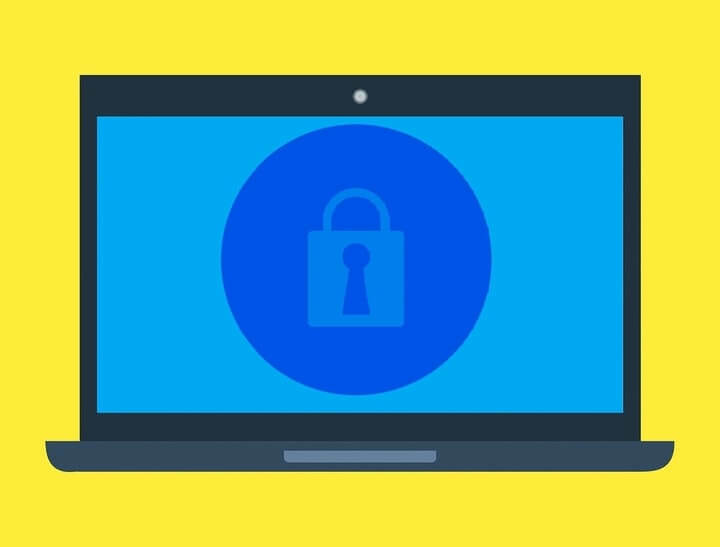
Tämä ohjelmisto pitää ajurit käynnissä ja pitää sinut turvassa tavallisista tietokonevirheistä ja laitteistovikoista. Tarkista kaikki ohjaimesi nyt kolmessa helpossa vaiheessa:
- Lataa DriverFix (vahvistettu lataustiedosto).
- Klikkaus Aloita skannaus löytää kaikki ongelmalliset kuljettajat.
- Klikkaus Päivitä ohjaimet uusien versioiden saamiseksi ja järjestelmän toimintahäiriöiden välttämiseksi.
- DriverFix on ladannut 0 lukijoita tässä kuussa.
Kuinka poistan Lukitusnäyttö-toiminnon Windows-tietokoneesta tai kannettavasta tietokoneesta?
- Ryhmäkäytäntöeditorista
- Rekisterieditorista
Paljon Windows 10, 8.1 käyttäjät yrittävät päästä eroon lukitusnäytöstä ja kertoa sinulle totuuden, jonka haluaisin. On melko ärsyttävää, jos sinulla on Windows-työpöytä tai kannettava tietokone ja joudut käymään lukitusnäytön läpi joka kerta.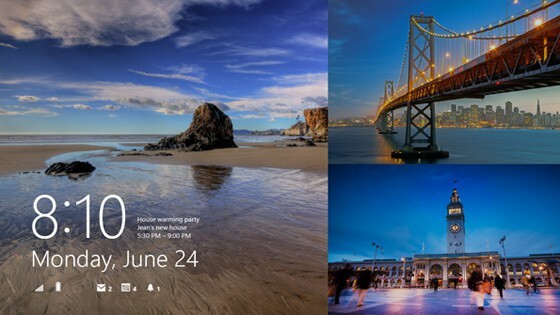
Windows 8.1, 10 -lukitusnäyttö voidaan poistaa noudattamalla yhtä alla olevista vaihtoehdoista. Riippuen Windows-versiosta, sinulla on yksi niistä, ei ehkä toimi oikein sinulle. Joten noudata alla olevia ohjeita ja pystyt korjaamaan ongelman vain kymmenessä minuutissa aikaa ja saat myös selville, kuinka voit kytkeä lukitusnäytön takaisin tulevaa käyttöä varten, jos haluat haluta.
Opas Windowsin lukitusnäytön poistamiseen:
1. Ryhmäkäytäntöeditorista
- Pidä näppäimistön Windows-painiketta ja R-painiketta painettuna.
- Nyt kun "Suorita" -ikkuna on avattu, sinun on kirjoitettava ajoruutuun "gpedit.msc"
- Paina näppäimistön Enter-painiketta.
- Nyt sinulla pitäisi olla "Ryhmäkäytäntö" -ikkuna edessäsi.
- Napsauta vasemmassa reunassa ikkunan vasemmalla puolella kohtaa "Tietokoneen kokoonpano"
- Napsauta "Computer Configuration" -kansiossa hiiren kakkospainikkeella tai napauta "Administrative Templates"
- Napsauta hiiren vasemmalla painikkeella "Hallintamallit" tai napauta "Ohjauspaneeli".
- Ja napsauta "Ohjauspaneeli" -kansiossa hiiren kakkospainikkeella tai napauta "Mukauttaminen".
- Kun olet siirtynyt "Mukauttaminen" -kansioon, oikeassa valikossa on tiedosto nimeltä "Älä näytä lukitusnäyttöä". Kaksoisnapsauta (vasen napsautus) tai napauta "Älä näytä lukitusnäyttöä" -ominaisuutta.
- Aseta yllä olevan ominaisuuden arvoksi ”Ota käyttöön”.
merkintä: lukitusnäytön siirtymiseksi ”Älä näytä lukitusnäyttöä” -ominaisuuteen ja asettamalla sen asetukseksi ”Ei vahvistettu” - Käynnistä Windows 8.1 -tietokone uudelleen ja tarkista, onko lukitusnäyttösi poistettu järjestelmästä. Jos et voinut poistaa lukitusnäyttöä seuraamalla tätä vaihtoehtoa, lue vaihtoehto 2, joka on lähetetty hieman alla.
2. Rekisterieditorista
- Paina ja pidä painikkeita "Window" ja painiketta "R".
- Kirjoita avautuvaan Suorita-ikkunaan ”regedit”.
- Avaa “Rekisterieditori” -ikkuna painamalla näppäimistön Enter-painiketta.
- Nyt kun Rekisterieditori-ikkuna on avattu, napsauta hiiren kakkospainikkeella tai napauta vasemman reunan valikossa kohtaa “HKEY_LOCAL_MACHINE”
- "HKEY_LOCAL_MACHINE" -kansiossa sinun on napsautettava vasemmalla painikkeella tai napauttamalla "Ohjelmisto".
- Napsauta hiiren kakkospainikkeella "Ohjelmisto" -kansiossa tai napauta "Politiikat".
- Napsauta "Policies" -kansiossa hiiren kakkospainikkeella tai napauta "Microsoft".
- "Microsoft" -kansiosta löytyy "Windows" -kansio, napsauta sitä hiiren vasemmalla painikkeella tai napauta sitä.
- Napsauta hiiren kakkospainikkeella tai napsauta Windows-kansiossa kohtaa ”Mukauttaminen”.
- Ikkunan oikealla puolella pitäisi olla DWORD nimeltä "NoLockScreen", kaksoisnapsauta sitä (vasen napsautus) ja aseta arvokenttä arvoon "1".
Merkintä: Jos “NoLockScreen” DWORD ei ole siellä, voit luoda sen ja asettaa arvoksi ”1” jälkikäteen. - Sulje Rekisterieditori-ikkuna ja käynnistä Windows 8.1 -laite uudelleen.
Merkintä: Molemmat menetelmät toimivat Windows 8-, 8.1- ja Windows 10 -käyttöjärjestelmissä. Vaikka kussakin järjestelmässä on erilaisia moottoreita, sekä ryhmäkäytäntöeditorin että rekisterieditorin käyttöliittymä on sama. Voit käyttää näitä ratkaisuja ongelmitta Windows 10-, 8.1- tai 8-tietokoneellasi. Meidän on kuitenkin mainittava, että näytön lukitustoiminto on hyödyllinen varsinkin jos et halua tiettyjen henkilöiden käyttävän työpöytääsi. Siksi suosittelemme miettimään kahdesti ennen kuin teet sen.
Päivitys: Windows 10: n lukitusnäytöllä voi olla joitain ongelmia, varsinkin kun jotkut käyttäjät lukitsevat näytön, se palaa kirjautumisnäyttöön ja palaa lukitusnäyttöön. Toivottavasti Microsoftin foorumeilla, joissa käyttäjä, joka kuvasi tätä ongelmaa ja antoi myös ratkaisun. Jos sinulla on lukitusruudussa ongelmia kirjautumisnäyttöön, tässä on video, jota voit käyttää ongelman korjaamiseen:
Edellä on kaksi tapaa poistaa lukitusnäyttö käytöstä Windows 8.1 -laitteellasi, tämä on erityisen hyödyllinen pöytätietokoneille ja kannettaville tietokoneille, mutta voit tehdä tämän myös tableteillesi tai älypuhelimillesi jos haluat. Jos sinulla on kysyttävää yllä olevista vaiheista, ota meihin yhteyttä kirjoittamalla alla olevan sivun kommenttikenttään.
LUE MYÖS: Windows 10 -rakenne 17686 laukaisee loputtomat lukitusnäytön silmukat


